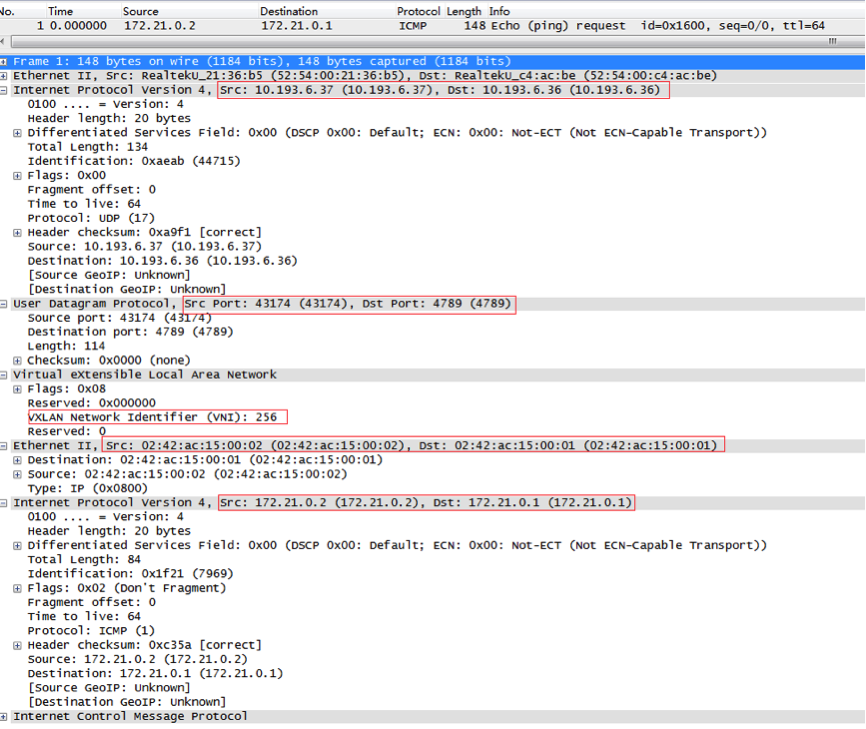从1.8开始,Docker通过libnetwork,已经实现了原生的overlay network,不过该特性还处于experimental。
机器环境
yy2 10.193.6.36
yy3 10.193.6.37
内核
4.1.10
目前在3.16以下的内核,会有一些问题。原因是因为3.16以下的内核在创建vxlan设备时会设置NETIF_F_NETNS_LOCAL。
启动docker
[root@yy2 ~]#consul agent -server -bootstrap -data-dir /tmp/consul -bind=10.193.6.36
[root@yy3 ~]#consul agent -data-dir /tmp/consul -bind 10.193.6.37
[root@yy3 ~]#consul join 10.193.6.36
Successfully joined cluster by contacting 1 nodes.
[root@yy2 ~]# docker daemon -D --cluster-store=consul://localhost:8500 --label=com.docker.network.driver.overlay.bind_interface=eth0
[root@yy3 ~]#docker daemon -D --cluster-store=consul://localhost:8500 --label=com.docker.network.driver.overlay.bind_interface=eth0 --label=com.docker.network.driver.overlay.neighbor_ip=10.193.6.36
[root@yy2 ~]# docker network ls
NETWORK ID NAME DRIVER
be9c27064942 none null
828067e92423 host host
124f2d8309a2 bridge bridge
docker daemon在启动时会默认创建3个network。
docker network command
# docker network --help
Usage: docker network [OPTIONS] COMMAND [OPTIONS]
Commands:
disconnect Disconnect container from a network
inspect Display detailed network information
ls List all networks
rm Remove a network
create Create a network
connect Connect container to a network
Run 'docker network COMMAND --help' for more information on a command.
--help=false Print usage
Create network
创建网络
[root@yy2 ~]# docker network create -d overlay prod
14ed035dc75d45ac5ff65850c0d0ed9ac93e43c681a62fb60160af58601eb4af
[root@yy2 ~]# docker network ls
NETWORK ID NAME DRIVER
2f1a63988135 bridge bridge
14ed035dc75d prod overlay
3d8f144ecc4a none null
641aa737bf98 host host
[root@yy2 ~]# docker network inspect prod
{
"name": "prod",
"id": "14ed035dc75d45ac5ff65850c0d0ed9ac93e43c681a62fb60160af58601eb4af",
"driver": "overlay",
"containers": {}
}
Start container
创建容器
[root@yy2 ~]# docker run -itd --name=vm1 busybox
a068964b53f4192c7d62fa9eaae1c03d674246448da8cc1fff97143c49a2ff54
[root@yy2 ~]# docker run -itd --name=vm2 busybox
b36033667c13b80e4a54b50c52bc6634bde5e24a5b89f10134cf36eb8a64157f
默认情况下,容器会加到bridge network:
[root@yy2 ~]# docker network inspect bridge
{
"name": "bridge",
"id": "2f1a639881358fe98bbb5adbc81fdf69ca115f00063ba83b845bdc52b18d5386",
"driver": "bridge",
"containers": {
"a068964b53f4192c7d62fa9eaae1c03d674246448da8cc1fff97143c49a2ff54": {
"endpoint": "a1e36c8d2ff77c3d829044c3f7639d50423c54ea8fc5307b3ff94087eea96950",
"mac_address": "02:42:ac:11:00:01",
"ipv4_address": "172.17.0.1/16",
"ipv6_address": ""
},
"b36033667c13b80e4a54b50c52bc6634bde5e24a5b89f10134cf36eb8a64157f": {
"endpoint": "b9ce68da40df5c27f87f6f2af7f0daafe090e581e1cec2a9b72f5c2e8a6e6fbd",
"mac_address": "02:42:ac:11:00:02",
"ipv4_address": "172.17.0.2/16",
"ipv6_address": ""
}
}
}
[root@yy2 ~]# docker attach vm1
/ # ifconfig
eth0 Link encap:Ethernet HWaddr 02:42:AC:11:00:01
inet addr:172.17.0.1 Bcast:0.0.0.0 Mask:255.255.0.0
inet6 addr: fe80::42:acff:fe11:1/64 Scope:Link
UP BROADCAST RUNNING MULTICAST MTU:1500 Metric:1
RX packets:24 errors:0 dropped:0 overruns:0 frame:0
TX packets:8 errors:0 dropped:0 overruns:0 carrier:0
collisions:0 txqueuelen:0
RX bytes:1944 (1.8 KiB) TX bytes:648 (648.0 B)
lo Link encap:Local Loopback
inet addr:127.0.0.1 Mask:255.0.0.0
inet6 addr: ::1/128 Scope:Host
UP LOOPBACK RUNNING MTU:65536 Metric:1
RX packets:0 errors:0 dropped:0 overruns:0 frame:0
TX packets:0 errors:0 dropped:0 overruns:0 carrier:0
collisions:0 txqueuelen:0
RX bytes:0 (0.0 B) TX bytes:0 (0.0 B)
/ # ping vm2
PING vm2 (172.17.0.2): 56 data bytes
64 bytes from 172.17.0.2: seq=0 ttl=64 time=0.134 ms
64 bytes from 172.17.0.2: seq=1 ttl=64 time=0.068 ms
/ # cat /etc/hosts
172.17.0.3 a068964b53f4
127.0.0.1 localhost
::1 localhost ip6-localhost ip6-loopback
fe00::0 ip6-localnet
ff00::0 ip6-mcastprefix
ff02::1 ip6-allnodes
ff02::2 ip6-allrouters
172.17.0.2 vm2
172.17.0.2 vm2.bridge
172.17.0.3 vm1
172.17.0.3 vm1.bridge
容器vm1和vm2可以相互通信。
Use overlay network
[root@yy2 ~]# docker run -itd --net=prod --name=vm3 busybox
b40ccf102a0efe4d9607cd00856cc258d5f9d8b674082747e41361ec225bc16d
# docker network ls
NETWORK ID NAME DRIVER
14ed035dc75d prod overlay
cb1cbe12dd0b none null
77e1ab40cd08 host host
be0c67d2f221 bridge bridge
b49507e90aa1 docker_gwbridge bridge
[root@yy2 ~]# docker network inspect prod
{
"name": "prod",
"id": "14ed035dc75d45ac5ff65850c0d0ed9ac93e43c681a62fb60160af58601eb4af",
"driver": "overlay",
"containers": {
"b40ccf102a0efe4d9607cd00856cc258d5f9d8b674082747e41361ec225bc16d": {
"endpoint": "63d6ecb1bdb16666f23e1ee742e48e94973dc85e29e8ba4e9baa45d6e4dc1e71",
"mac_address": "02:42:ac:15:00:01",
"ipv4_address": "172.21.0.1/16",
"ipv6_address": ""
}
}
}
[root@yy2 ~]# brctl show
bridge name bridge id STP enabled interfaces
docker0 8000.02426727fae4 no veth00dec53
veth41cb953
docker_gwbridge 8000.02422dfb20a7 no veth8ef8229
[root@yy2 ~]# ifconfig docker_gwbridge
docker_gwbridge: flags=4163<UP,BROADCAST,RUNNING,MULTICAST> mtu 1500
inet 172.18.42.1 netmask 255.255.0.0 broadcast 0.0.0.0
对于 ** prod ** 网络,docker创建了一个单独的用于NAT通信的bridge docker_gwbridge。
查看容器内部的网络
# docker attach vm3
/ # ifconfig
eth0 Link encap:Ethernet HWaddr 02:42:AC:15:00:01
inet addr:172.21.0.1 Bcast:0.0.0.0 Mask:255.255.0.0
inet6 addr: fe80::42:acff:fe15:1/64 Scope:Link
UP BROADCAST RUNNING MULTICAST MTU:1450 Metric:1
RX packets:14 errors:0 dropped:0 overruns:0 frame:0
TX packets:8 errors:0 dropped:0 overruns:0 carrier:0
collisions:0 txqueuelen:0
RX bytes:1128 (1.1 KiB) TX bytes:648 (648.0 B)
eth1 Link encap:Ethernet HWaddr 02:42:AC:12:00:01
inet addr:172.18.0.1 Bcast:0.0.0.0 Mask:255.255.0.0
inet6 addr: fe80::42:acff:fe12:1/64 Scope:Link
UP BROADCAST RUNNING MULTICAST MTU:1500 Metric:1
RX packets:15 errors:0 dropped:0 overruns:0 frame:0
TX packets:8 errors:0 dropped:0 overruns:0 carrier:0
collisions:0 txqueuelen:0
RX bytes:1206 (1.1 KiB) TX bytes:648 (648.0 B)
lo Link encap:Local Loopback
inet addr:127.0.0.1 Mask:255.0.0.0
inet6 addr: ::1/128 Scope:Host
UP LOOPBACK RUNNING MTU:65536 Metric:1
RX packets:0 errors:0 dropped:0 overruns:0 frame:0
TX packets:0 errors:0 dropped:0 overruns:0 carrier:0
collisions:0 txqueuelen:0
RX bytes:0 (0.0 B) TX bytes:0 (0.0 B)
可以看到容器vm3内部有两个网络接口eth0、eth1。实际上,eth1连接到docker_gwbridge,这可以从ip就能看出。eth0即为overlay network的接口。
** 如何查看overlay network的信息? **
libnetwork会为overlay network创建单独的net namespace。
[root@yy2 ~]# ls /var/run/docker/netns
1-14ed035dc7 89a69449cb27 a1833405369e afe0d073844f
其中,1-14ed035dc7为overlay driver sandbox对应的net namespace。
[root@yy2 ~]# ln -s /var/run/docker/netns/1-14ed035dc7 /var/run/netns/1-14ed035dc7
[root@yy2 ~]# ip net list
1-14ed035dc7
[root@yy2 ~]# ip netns exec 1-14ed035dc7 ip a
1: lo: <LOOPBACK,UP,LOWER_UP> mtu 65536 qdisc noqueue state UNKNOWN
link/loopback 00:00:00:00:00:00 brd 00:00:00:00:00:00
inet 127.0.0.1/8 scope host lo
valid_lft forever preferred_lft forever
inet6 ::1/128 scope host
valid_lft forever preferred_lft forever
2: br0: <BROADCAST,MULTICAST,UP,LOWER_UP> mtu 1450 qdisc noqueue state UP
link/ether 2e:66:d7:87:4f:ad brd ff:ff:ff:ff:ff:ff
inet 172.21.255.254/16 scope global br0
valid_lft forever preferred_lft forever
inet6 fe80::7c94:4eff:fe28:f3da/64 scope link
valid_lft forever preferred_lft forever
8: vxlan1: <BROADCAST,MULTICAST,UP,LOWER_UP> mtu 1500 qdisc noqueue master br0 state UNKNOWN
link/ether aa:b7:94:75:35:ce brd ff:ff:ff:ff:ff:ff
inet6 fe80::a8b7:94ff:fe75:35ce/64 scope link
valid_lft forever preferred_lft forever
10: veth2@if9: <BROADCAST,MULTICAST,UP,LOWER_UP> mtu 1450 qdisc noqueue master br0 state UP
link/ether 2e:66:d7:87:4f:ad brd ff:ff:ff:ff:ff:ff
inet6 fe80::2c66:d7ff:fe87:4fad/64 scope link
valid_lft forever preferred_lft forever
[root@yy2 ~]# ip netns exec 1-14ed035dc7 brctl show
bridge name bridge id STP enabled interfaces
br0 8000.2e66d7874fad no veth2
vxlan1
在yy2创建的overy network会通过KV store自动同步到yy3:
[root@yy3 ~]# docker network ls
NETWORK ID NAME DRIVER
14ed035dc75d prod overlay
fbf365fef5e8 none null
05940796ef54 host host
ce86e0f95fd3 bridge bridge
[root@yy3 ~]# docker network inspect prod
{
"name": "prod",
"id": "14ed035dc75d45ac5ff65850c0d0ed9ac93e43c681a62fb60160af58601eb4af",
"driver": "overlay",
"containers": {}
}
可以看到yy3上的prod与yy2的prod的Network ID相同。
启动容器
[root@yy3 ~]# docker run -itd --net=prod --name=vm33 busybox
58c990587b691c7aec9fc449b799986ae01339b24152e527a73bbb99235c8142
[root@yy3 ~]# brctl show
bridge name bridge id STP enabled interfaces
docker0 8000.02424f9905f5 no
docker_gwbridge 8000.024206b7e02a no vethdf2af97
[root@yy3 ~]# docker attach vm33
/ # ifconfig
eth0 Link encap:Ethernet HWaddr 02:42:AC:15:00:02
inet addr:172.21.0.2 Bcast:0.0.0.0 Mask:255.255.0.0
inet6 addr: fe80::42:acff:fe15:2/64 Scope:Link
UP BROADCAST RUNNING MULTICAST MTU:1450 Metric:1
RX packets:13 errors:0 dropped:0 overruns:0 frame:0
TX packets:8 errors:0 dropped:0 overruns:0 carrier:0
collisions:0 txqueuelen:0
RX bytes:1038 (1.0 KiB) TX bytes:648 (648.0 B)
eth1 Link encap:Ethernet HWaddr 02:42:AC:12:00:01
inet addr:172.18.0.1 Bcast:0.0.0.0 Mask:255.255.0.0
inet6 addr: fe80::42:acff:fe12:1/64 Scope:Link
UP BROADCAST RUNNING MULTICAST MTU:1500 Metric:1
RX packets:15 errors:0 dropped:0 overruns:0 frame:0
TX packets:8 errors:0 dropped:0 overruns:0 carrier:0
collisions:0 txqueuelen:0
RX bytes:1206 (1.1 KiB) TX bytes:648 (648.0 B)
lo Link encap:Local Loopback
inet addr:127.0.0.1 Mask:255.0.0.0
inet6 addr: ::1/128 Scope:Host
UP LOOPBACK RUNNING MTU:65536 Metric:1
RX packets:0 errors:0 dropped:0 overruns:0 frame:0
TX packets:0 errors:0 dropped:0 overruns:0 carrier:0
collisions:0 txqueuelen:0
RX bytes:0 (0.0 B) TX bytes:0 (0.0 B)
可以看到,容器vm33内部也有2个网络接口。注意eth0的IP。
这时,如果底层的网络不支持组播(vxlan需要通过三层组播来实现overlay network的二层(ARP)广播),从vm33并不能ping通vm3。我们可以为bridge配置静态mac转发表项,来实现达到目的。
[root@yy3 ~]# ip netns exec 1-14ed035dc7 ip -d link show vxlan1
4: vxlan1: <BROADCAST,MULTICAST,UP,LOWER_UP> mtu 1500 qdisc noqueue master br0 state UNKNOWN mode DEFAULT
link/ether 02:b0:0c:20:d0:54 brd ff:ff:ff:ff:ff:ff promiscuity 1
vxlan id 256 srcport 0 0 dstport 4789 proxy l2miss l3miss ageing 300
[root@yy3 ~]# ip netns exec 1-14ed035dc7 bridge fdb show dev vxlan1
02:b0:0c:20:d0:54 vlan 1 permanent
02:b0:0c:20:d0:54 permanent
[root@yy3 ~]# ip netns exec 1-14ed035dc7 bridge fdb add 02:42:AC:15:00:01 dev vxlan1 dst 10.193.6.36
其中02:42:AC:15:00:01为vm3的MAC address。
[root@yy3 ~]# ip netns exec 1-14ed035dc7 bridge fdb show dev vxlan1
02:b0:0c:20:d0:54 vlan 1 permanent
02:b0:0c:20:d0:54 permanent
02:42:ac:15:00:01 dst 10.193.6.36 self permanent
为vm33配置vm3的静态MAC
[root@yy3 ~]# ip netns exec fe8daa8d5438 arp -s 172.21.0.1 02:42:ac:15:00:01
在yy2上为vm3配置vm33的静态MAC转发表:
[root@yy2 ~]# ip netns exec 1-14ed035dc7 bridge fdb add 02:42:AC:15:00:02 dev vxlan1 dst 10.193.6.37
[root@yy2 ~]# ip netns exec a1833405369e arp -s 172.21.0.2 02:42:AC:15:00:02
其中02:42:AC:15:00:02为vm33的MAC address。
然后,vm3和vm33就可以相互ping通了,In vm33:
/ # ping vm3
PING vm3 (172.21.0.1): 56 data bytes
64 bytes from 172.21.0.1: seq=0 ttl=64 time=0.593 ms
64 bytes from 172.21.0.1: seq=1 ttl=64 time=0.667 ms
64 bytes from 172.21.0.1: seq=2 ttl=64 time=0.541 ms
网络结构
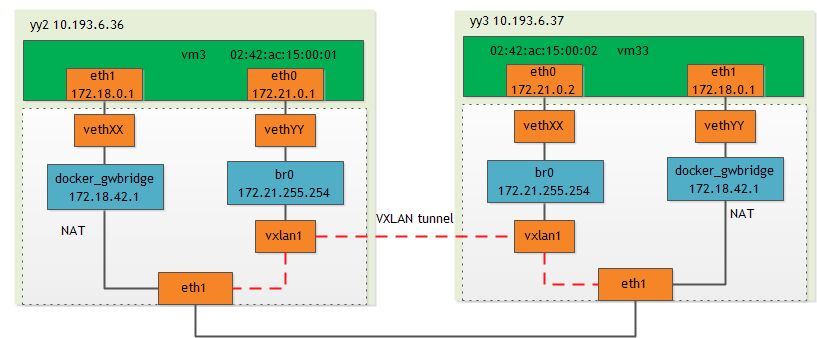
vxlan协议